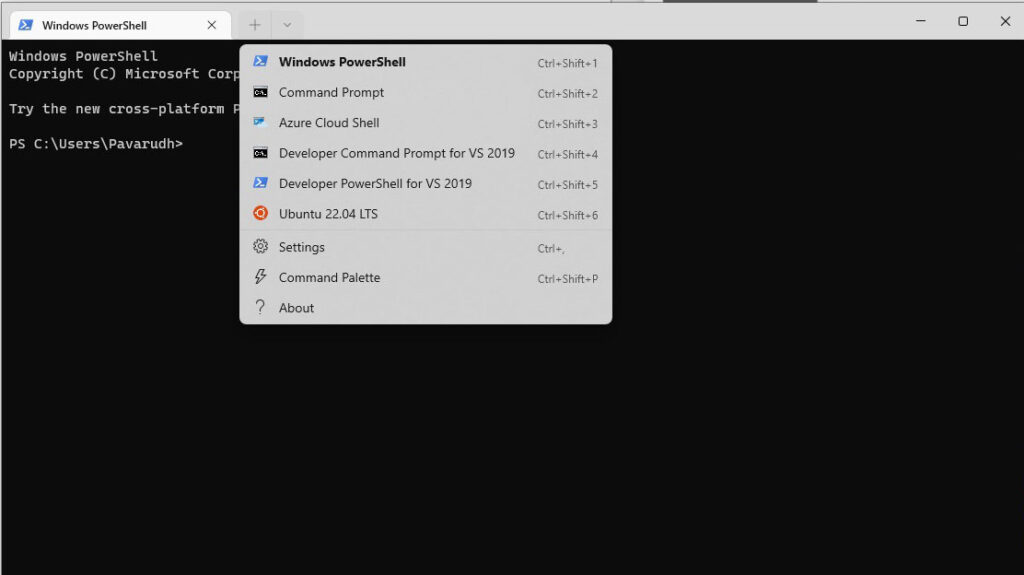Windows Terminal คือ แอปพลิเคชันซึ่งรวมโปรแกรมคอนโซลหลายๆโปรแกรมเข้าด้วยกันสำหรับผู้ใช้เครื่องมือคำสั่ง Command Line และ Shell เช่น Secure Shell, Command Prompt, PowerShell และ WSL ใหม่ที่ทันสมัยรวดเร็วมีประสิทธิภาพ ซึ่ง Windows Terminal สามารถดาวน์โหลดได้จาก Microsoft Store ใน Windows 10 และจะได้รับการอัพเดตเป็นประจำ เพื่อให้แน่ใจว่าคุณจะได้รับการปรับปรุงล่าสุดอยู่เสมอ
คุณสมบัติหลักของ Windows Terminal
หลายแท็บ (Multiple tabs)
ตอนนี้คุณจะสามารถเปิดแท็บได้ไม่จำกัด จำนวนแท็บแต่ละอันเชื่อมต่อกับเชลล์บรรทัดคำสั่งหรือแอพที่คุณเลือก เช่น Command Prompt, PowerShell, Ubuntu บน WSL, Raspberry Pi ผ่าน SSH เป็นต้น
Settings and configurability
Windows Terminal ได้เชื่อมต่อกับผู้ใช้คำสั่ง Command Line จำนวนมากที่ชอบปรับแต่งเทอร์มินัลและแอปพลิเคชัน Command Line ซึ่งบน Windows Terminal มีการตั้งค่าและตัวเลือกการกำหนดค่ามากมายที่ให้คุณควบคุมลักษณะที่ปรากฏของเทอร์มินัล Terminal ได้มากและแต่ละเชลล์ / โปรไฟล์ที่คุณสามารถเปิดเป็นแท็บใหม่ได้ การตั้งค่าจะถูกเก็บไว้ในไฟล์ข้อความที่มีโครงสร้างทำให้ผู้ใช้และ/หรือเครื่องมือสามารถกำหนดค่าได้ง่าย
การใช้กลไกการกำหนดค่าของเทอร์มินัล คุณจะสามารถสร้าง “โปรไฟล์” หลายรายการสำหรับแต่ละเชลล์ / แอพ / เครื่องมือที่คุณต้องการใช้ไม่ว่าจะเป็น PowerShell, Command Prompt, Ubuntu หรือแม้กระทั่งการเชื่อมต่อ SSH กับอุปกรณ์ Azure หรือ IoT โปรไฟล์เหล่านี้สามารถผสมผสานรูปแบบตัวอักษรและขนาด, ธีมสี, พื้นหลังเบลอ / ระดับความโปร่งใส ฯลฯ ตอนนี้คุณสามารถสร้างสไตล์ Terminal แบบกำหนดเองที่ปรับแต่งให้เข้ากับรสนิยมของคุณเอง
วิธีการติดตั้งบน Windows 10
1. เข้าไปที่ Microsoft Store โดยเลือกคำสั่ง Start -> Microsoft Store
2. พิมพ์คำว่า Windows Terminal ในช่องค้นหา ดังรูป แล้วกดปุ่ม Enter
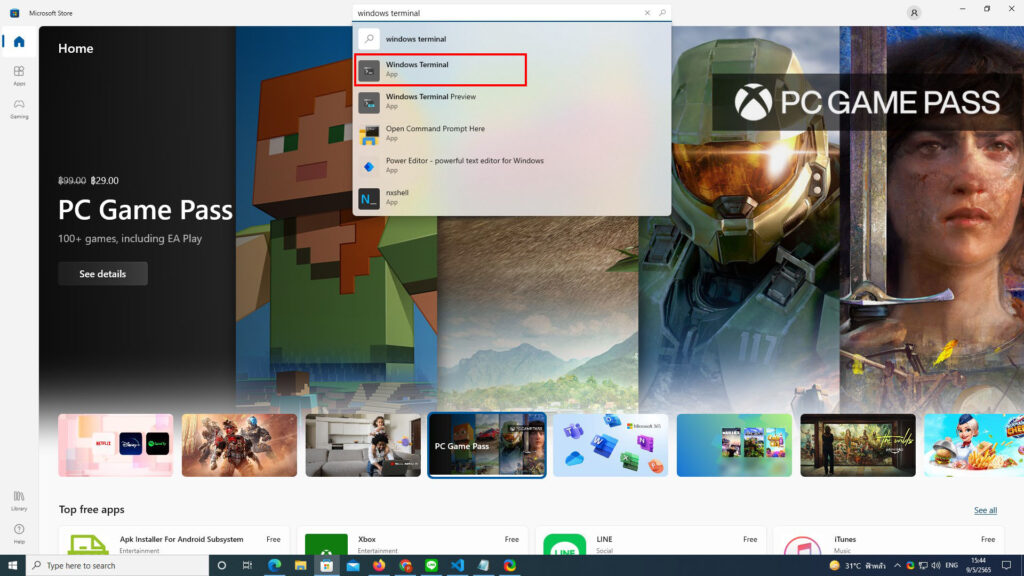
3. ดาวน์โหลดโปรแกรม Windows Terminal มาติดตั้งโดยคลิกที่ปุ่ม Get
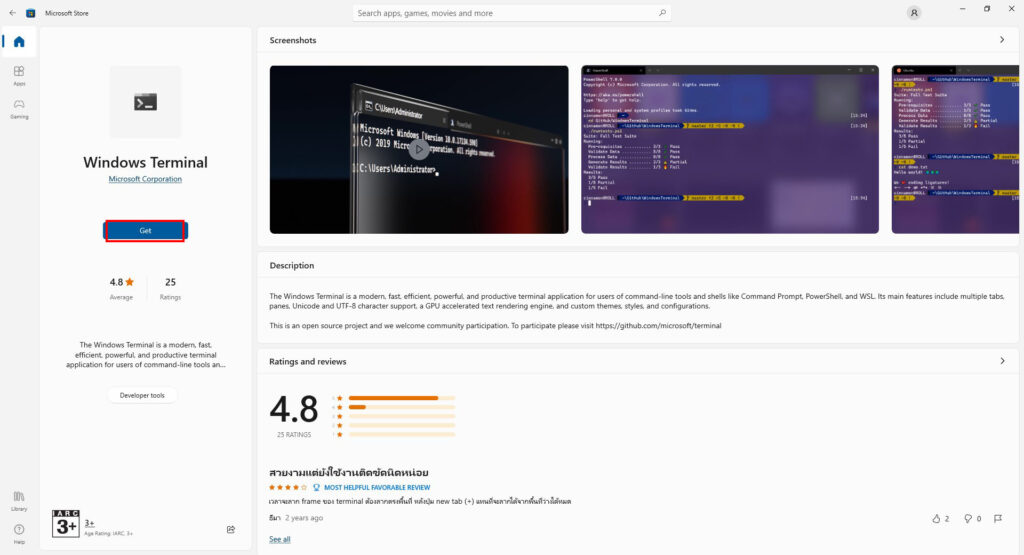
4. เมื่อดาวน์โหลดเสร็จแล้ว ให้คลิกที่ปุ่ม Open
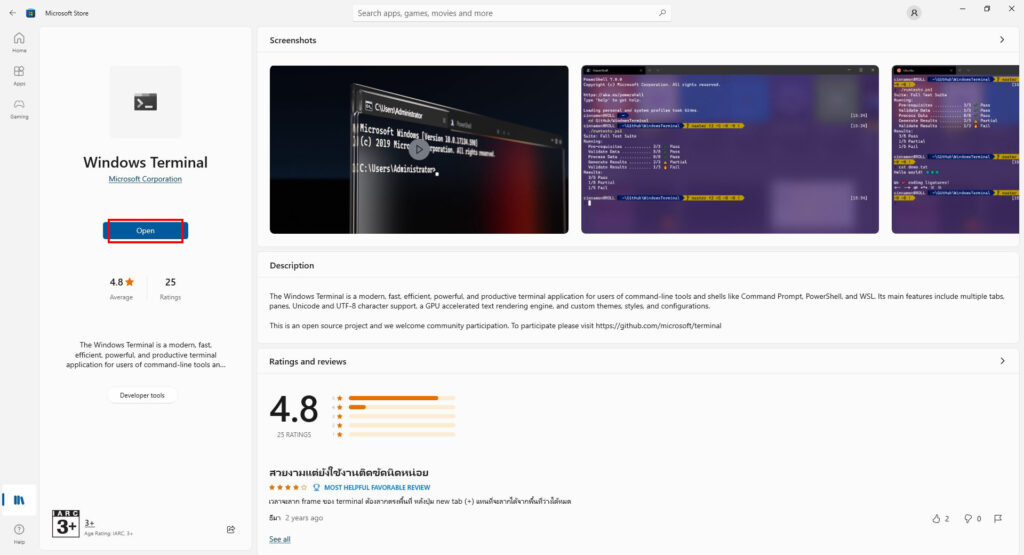
5. คลิกที่ไอคอนดรอปดาวน์ คุณจะเห็นรายการเทอร์มินัลที่มีทั้งหมดที่นี่ เช่น Windows PowerShell, Command Prompt, Ubuntu 22.04 LTS ฯลฯ